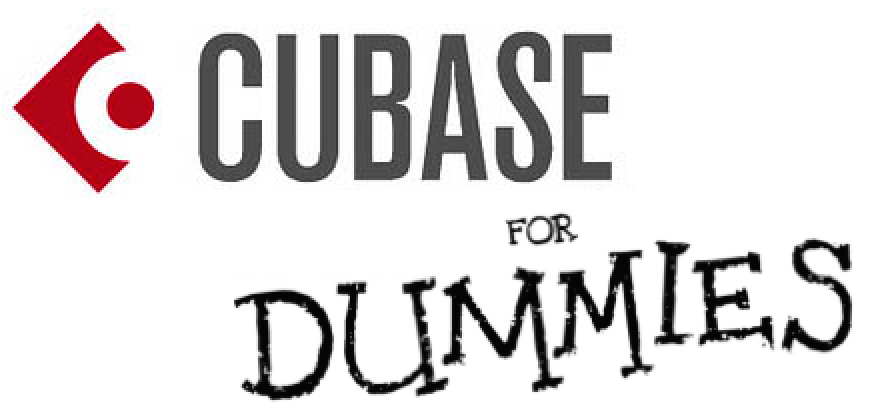 Cubase è un software che integra in sé numerose funzioni per la produzione audio e MIDI. Affronteremo in questo tutorial alcuni concetti di base importanti e le operazioni preliminari come la configurazione audio/midi e la preparazione di un progetto.
Cubase è un software che integra in sé numerose funzioni per la produzione audio e MIDI. Affronteremo in questo tutorial alcuni concetti di base importanti e le operazioni preliminari come la configurazione audio/midi e la preparazione di un progetto.
a cura di cubaser e cj
Prima di affrontare il programma vero e proprio, dobbiamo conoscere il modo con cui il computer acquisisce ed elabora le informazioni audio. L’interfaccia attraverso cui un computer acquisisce e restituisce al nostro ascolto le informazioni audio è la Scheda Audio.
Un suono non è altro che un evento fisico, cioè lo spostamento di particelle d’aria, che per essere immagazzinato nella memoria del computer deve essere prima trasformato in un segnale elettrico (di solito rappresentato da quella che si chiama “forma d’onda”, che può essere visualizzata con uno oscilloscopio tradizionale), e successivamente digitalizzato, cioè convertito in una sequenza numerica. Questo processo viene effettuato dalla scheda audio. Il cuore della scheda audio è un circuito chiamato ADC (Analog to Digital Converter) che si incarica di acquisire il segnale in ingresso per trasformarlo in segnale elettrico e poi “campionarlo”.
Il processo di campionamento scatta una serie di “fotografie digitali” del suono. Ad ogni fotografia viene assegnato un valore numerico che permette al computer di poterlo memorizzare. Il numero di “fotografie” che un ADC compie è importante per stabilire la qualità della registrazione, un elevato numero di campioni per secondo stabilisce la qualità dell’acquisizione in termini di frequenze audio. Più campioni al secondo si utilizzano più lo spettro sonoro, ovvero il numero di frequenze audio rappresentabili, sarà ampio.
Inizio della matematica…
Affrontiamo il discorso includendo un pizzico di matematica!
L’uomo per definizione riesce a sentire frequenze che vanno da 20 a 20000 Hz. Gli Hz (Hertz) sono l’unità di misura che indica genericamente i “cicli al secondo”, e sono utilizzati per definire l’ampiezza dello spettro sonoro, ma anche la cosiddetta “altezza” delle note.
Il LA sopra il DO al centro del pianoforte ha un frequenza di 440Hz. Al raddoppio della frequenza si incrementa di un’ottava (880Hz), al dimezzamento della frequenza si scende di un’ottava (220Hz).
Più è basso il numero di Hz più le note sono gravi, più è alto il numero di Hz, più sono acute.
Si è stabilito (anzi il Teorema di Nyquist ha stabilito) che per registrare bene un certo numero di frequenze, si debba campionare al doppio “più un certo margine” della frequenza massima che si vuole campionare. Non è questa la sede per spiegare i motivi di questo “certo margine“, ma la conseguenza è che la cosiddetta “qualità CD” prevede 44.100 campionamenti per ogni secondo di suono (invece di 40.000, volendo rappresentare da 20 a 20000 Hz). Volessimo campionare suoni fino a 10000Hz, basterebbe un frequenza di campionamento di 22050 Hz.
Ogni campione deve essere poi memorizzato in una parola, o word in termini informatici, ovvero una sequenza di numeri binari che, sempre in termini informatici, sono chiamati bit (dall’inglese Binary digIT – l’unità nella numerazione binaria), ovvero una serie di 0 e di 1.
Più bit sono utilizzati, più valori (in decimale) possono essere rappresentati. La regola è molto semplice. Si mette il numero di bit come esponente di 2, e il risultato è il valore decimale memorizzato. Questo deriva dalla semplice considerazione, che mentre nella matematica decimale ragioniamo per potenze con base 10 (10 – 102=100 – 103=1000 104=10000, etc) nella matematica binaria ragioniamo con potenze in base 2 per cui:
2 bit 22 (si legge “2 alla seconda”) = può rappresentare 4 valori
3 bit – 23 = 8 valori)
4 bit – 24= 16 valori)
etc
16 bit (216 = 65536 valori)
Quindi la qualità CD di cui abbiamo parlato prima prevede i già descritti 44100 campioni al secondo, ciascuno memorizzato con un valore compreso fra 65536 numeri (In realtà fra +32767 e –32768 ma anche questo va solo accennato perché andrebbe oltre lo scopo dell’articolo).
In generale mentre abbiamo detto che il valore di campioni al secondo serve a stabilire la ampiezza di banda (lo spettro delle frequenze di cui sopra), il numero di bit stabilisce la dinamica possibile per ogni determinato campione memorizzato. Se si utilizzano 4 o 8 bit il suono avrà una gamma dinamica bassa e suonerà il più delle volte molto male. 16 bit è il valore minimo in registrazione, è quello usato nel formato CD e può ritenersi un punto di riferimento per home recording a livello base. Valori più alti (24 bit per esempio), garantiscono una dinamica migliore e hanno un senso appena si vuole alzare un minimo il livello di qualità dello studio casalingo e soprattutto con certi strumenti e tipi di musica, mentre frequenze di campionamento più alte, se non usate con l’attrezzatura giusta, spesso sono solo un inutile spreco di risorse . (Qui c’è sempre un lungo dibattito ma di base campionare a frequenze come 192.000 campioni al secondo con un microfono da 60€…).
Questo discorso non è fine a se stesso ma serve a capire anche quanto spazio occupa il suono nella memoria del nostro computer. È molto semplice intuire che lo spazio occupato su disco da un secondo di musica campionata a 44.100Hz e 16bit è pari a 44.100 x 16=705600 bit. Ovvero 16 bit ripetuti per le 44100 “fotografie” sonore scattate in un secondo.
Dato che un insieme di 8 bit è detto Byte (e qui la parola “byte” dovrebbe ricordarvi qualcosa, vero?) dividendo 705600 per 8 il risultato sarà di 88200 byte, ovvero circa 88 KB (arrotondiamo volutamente). Moltiplichiamo per 60 secondi e abbiamo circa 5 MB al minuto di audio mono a 16bit/44.100Hz.
Per capire quanto occuperebbe l’audio usando altri valori basta sostituire le cifre e fare gli stessi calcoli…A 8 bit e 22050Hz occuperebbe la metà della metà dello spazio di memoria, dato che abbiamo dimezzato entrambi i valori, e suonerebbe molto male! Ma se dobbiamo registrare una lezione parlata con il registratore portatile o il telefonino, inutile utilizzare una qualità più alta, meglio avere più spazio per allungare i tempi di registrazione.
Nel caso della musica è vero il contrario e la qualità dovrebbe rimanere alta. Utilizzare suoni con valori più bassi può essere un metodo valido per ottenere proprio l’effetto che si ha con quella frequenza di campionamento e numero di bit bassi: il cosiddetto low-fi. Hip Hop docet.
Fine della matematica
Tornando al discorso iniziale, una volta digitalizzato ed elaborato, il segnale torna alla scheda audio dove un circuito speculare, il DAC (Digital to Analog Converter) lo trasforma nuovamente da informazioni numeriche in un fenomeno fisico che alla fine farà vibrare il cono delle nostre casse provocando un spostamento di particelle d’aria che percepiremo come suono! Che si tratti di vibrazioni si può semplicemente capire dal fatto che le…vediamo, ovvero vediamo fisicamente il cono muoversi. E se usiamo un volume molto alto con frequenze molto basse possiamo pure avere lo strano fenomeno per il quale vediamo il cono muoversi ma non sentiamo nulla perché siamo sotto il nostro limite basso (20Hz se siamo perfettamente sani). Provate a generare un suono a 15 Hz e ad alzare il volume!
(Avvertenza: chi scrive e www.cubase.it non sono assolutamente responsabili se provate la cosa e rompete le vostre casse!)
La latenza
Dopo essere stato digitalizzato, il suono deve essere elaborato e quindi fare il percorso inverso per essere riconvertito in segnale analogico. Ogni stadio di questo processo impiega un certo lasso di tempo e di conseguenza, quando si presenta all’uscita della scheda audio, sarà in ritardo rispetto al suono originale: questo lasso di tempo viene definito come Latenza.
Immaginiamo di collegare un microfono alla scheda audio e di cantare: una volta uscito il suono dalla nostra bocca, esso verrà analizzato e campionato dal circuito ADC, trasferito alla memoria del computer, da dove sarà prelevato per la successiva elaborazione, quindi sarà ritrasferito alla memoria, e verrà riprocessato in uscita dal circuito DAC per arrivare alle nostre orecchie. Se il tempo di elaborazione totale del suono sarà troppo alto, diventerà impossibile avere il monitoraggio della nostra esecuzione, perché si presenterà alle nostre orecchie con un ritardo percepibile. La scheda audio integrata nei computer che usano Windows non è progettata per un uso del genere, se impiegata con i driver WDM, i drives standard Microsoft, il periodo di latenza sarà di circa 750 ms, quasi un secondo di tempo. Per ovviare a questo inconveniente, sono stati sviluppati dei driver generici a bassa latenza detti ASIO4ALL (ASIO per tutti), che si possono scaricare dal sito omonimo.
Accenniamo solo che in linea di principio non esiste una scheda audio che abbia zero latenza. Impossibile! Per quanto bassa possa essere in schede molto costose e con driver molto ben scritti, anche uno o 2 soli millisecondi, la latenza c’è sempre. Quella per far sì che il nostro orecchio non la percepisca come forte ritardo deve stare almeno sotto i 18/20 millisecondi.
Detto questo, per approfondimenti sulla latenza, potete consultare i due tutorial presenti sul sito (a cura di cubaser):
- http://www.cubase.it/2006/04/28/quattro-chiacchiere-sulla-latenza-perche-il-suono-arriva-in-ritardo/
- http://www.cubase.it/2010/11/22/misurare-la-latenza-effettiva-di-una-scheda-audio-e-di-una-daw/
Schede audio integrate vs. schede audio dedicate
Esistono in commercio molti modelli di schede audio, per la maggior parte esterne e USB, appositamente progettate per la registrazione digitale. Sono di qualità migliore delle schede integrate, di solito possiedono dei controlli fisici che permettono varie regolazioni che nelle schede integrate vengono effettuate via software, e sono dotate di driver specifici a bassissima latenza, i cosiddetti driver ASIO. Per quanto l’uso di una scheda dedicata dia risultati sostanzialmente migliori, sia sotto il profilo della qualità di registrazione, della praticità di uso e della latenza, utilizzare la scheda audio integrata con i driver ASIO4ALL può permettere comunque di lavorare che con la scheda interna.
Questa, per esempio, è una scheda USB con il proprio driver Asio dotata di due ingressi, sia microfonici che di linea, e due uscite, oltre che di una presa per cuffie. Il pannello frontale ospita numerosi controlli per il volume di registrazione dei microfoni, il master volume, il volume delle cuffie ed altro ancora.
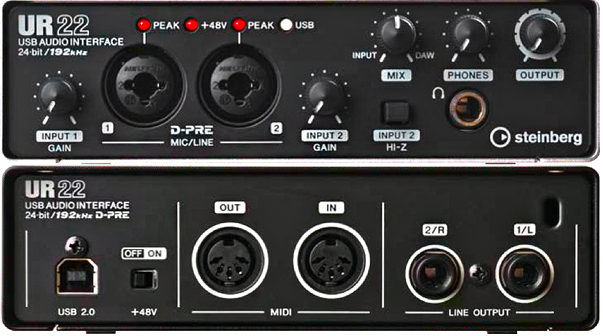
In molti modelli è presente un potenziometro “MIX” che è utile per il monitoraggio della sorgente audio. Mediante questo controllo, è possibile ascoltare l’audio in ingresso direttamente tramite un circuito dedicato della scheda, eliminando completamente il problema della latenza. A seconda di come è posto il potenziometro sarà possibile il monitoraggio esclusivo dell’ingresso (tutto a sinistra), oppure del solo ritorno del software (tutto a destra), oppure in proporzioni variabili.
Nelle schede più evolute può esistere un pannello dedicato al monitoraggio “latency-free”, che controlla il cosiddetto “DSP mixer” della scheda (acronimo di Digital Signal Processor). Mediante questo pannello è possibile l’impostazione di un sistema di monitoraggio molto sofisticato, che comprende talvolta anche effettistica in tempo reale
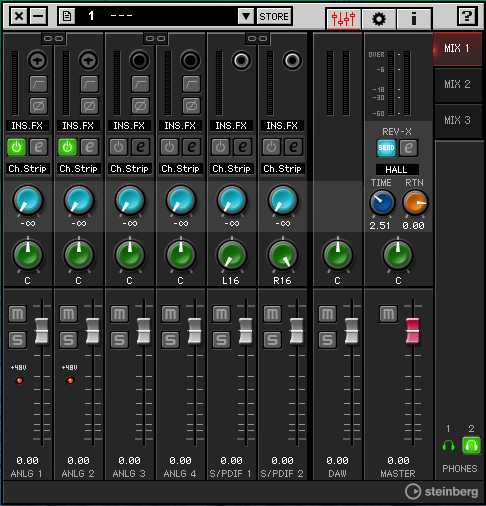
Prima apertura e configurazione di Cubase
Se avete appena installato Cubase, dovete impostare la scheda audio. Nella sua prima apertura, il programma mostrerà una schermata con i driver audio e le schede disponibili; selezionate il driver e la scheda più appropriati.

Alle successive aperture del programma, la finestra di selezione driver audio non verrà più ripresentata, a meno che la periferica o il driver selezionato siano stati rimossi o non siano più presenti. Il programma si apre con una finestra detta “steinberg hub”; nella parte destra, l’assistente del progetto, è possibile scegliere di aprire un progetto preesistente, oppure una fra numerose opzioni di “template” o modelli. Ogni modello contiene un certo numero di tracce e/o di effetti pronti all’uso, che sarà possibile personalizzare, oppure un modello “empty” che presenta un progetto completamente vuoto.
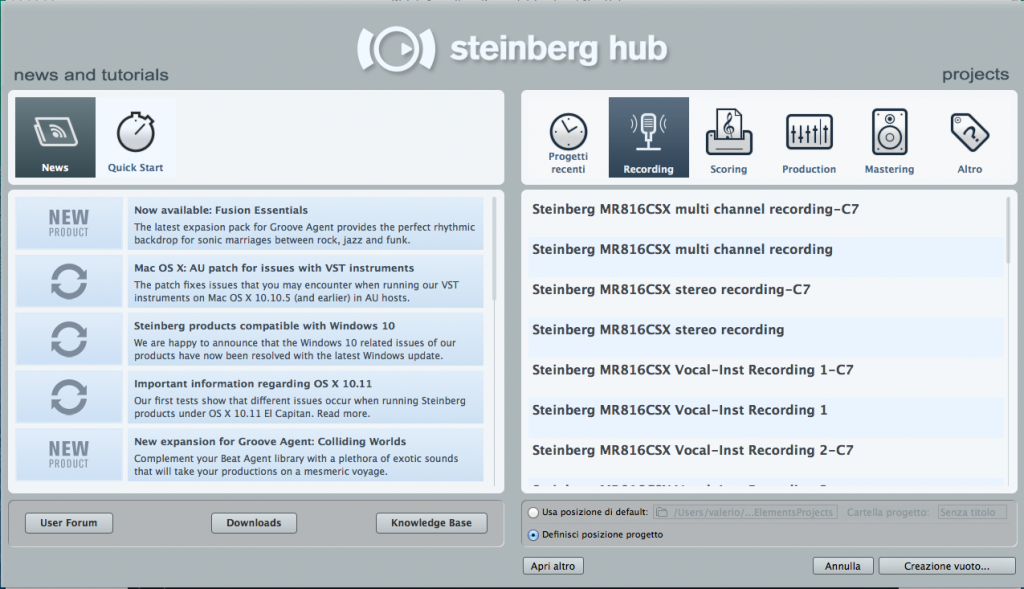
Nella metà sinistra della finestra compaiono, se il computer è collegato ad internet, aggiornamenti e notizie varie da Steinberg.
Dopo aver scelto un modello è importante determinare un percorso per il salvataggio del progetto; questa operazione è essenziale in quanto tutti i file registrati verranno immagazzinati nella cartella di destinazione. É opportuno che venga creata una cartella diversa per ogni progetto, per non cancellare inavvertitamente file appartenenti a progetti diversi, ed anche per facilitare i successivi backup.
Uno sguardo alla finestra principale
Esaminiamo quindi la cornice superiore della finestra principale; in questa barra sono contenuti i menu principali che servono alla gestione del programma. Prenderemo innanzitutto in considerazione il menu Periferiche/impostazioni periferiche/VST Audio System che consente di configurare le proprietà della scheda audio.
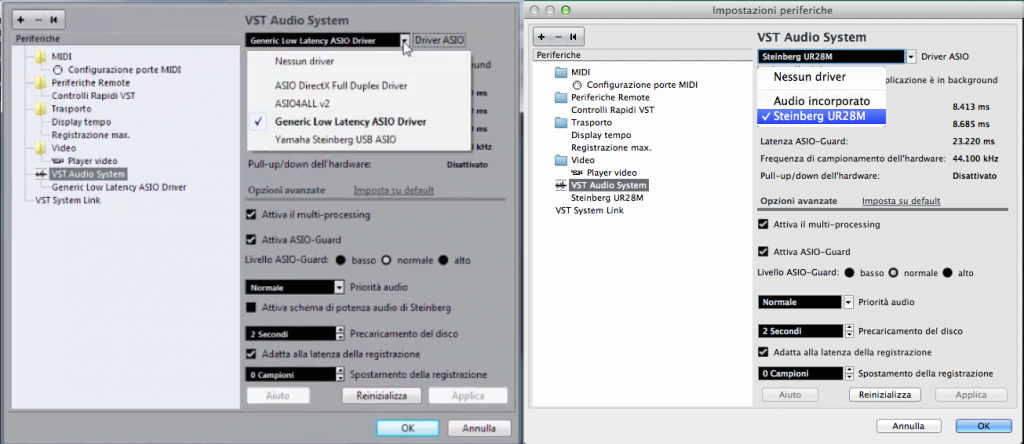
In questa finestra, nel campo ASIO driver, bisognerà impostare la propria scheda audio Nella figura in esempio, per il sistema operativo Windows, vengono selezionati di default dei driver ASIO generici, introdotti da Steinberg. Nel caso non si possedesse una scheda dedicata, è possibile utilizzare i driver ASIO4ALL a bassa latenza.
Il sistema operativo Apple consente di utilizzare bassi valori di latenza anche con la scheda integrata definita nell’immagine (a destra) come “Audio Incorporato”
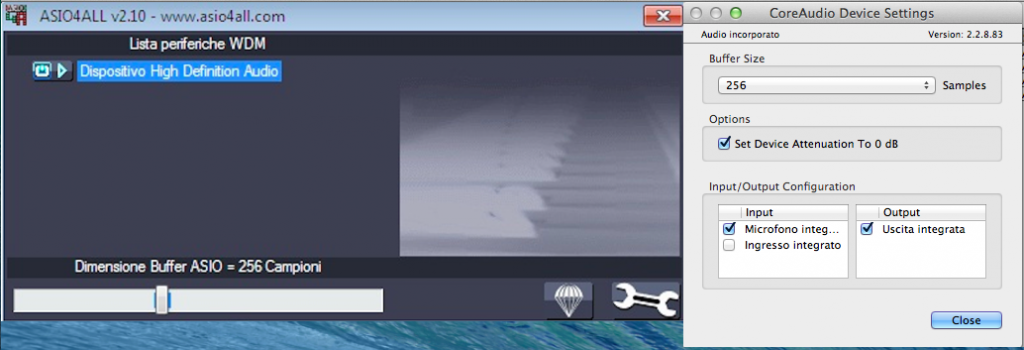
Il buffer ASIO responsabile della latenza può essere modificato aprendo il pannello di controllo della scheda.
Assicuratevi, se il vostro computer possiede più di un processore, di mettere la spunta su “attiva multiprocessing”.
Dopo aver deciso quale driver utilizzare e averlo impostato è tempo per gestire gli ingressi e le uscite della vostra scheda audio e quindi passiamo al passo successivo
Le Connessioni VST (nei Cubase più recenti “Connessioni Audio”)
Se andiamo in Periferiche/impostazioni periferiche/Connessioni VST (nei Cubase più recenti “Connessioni Audio”) questo menu possiamo controllare che ingressi ed uscite della nostra scheda audio siano correttamente configurati.
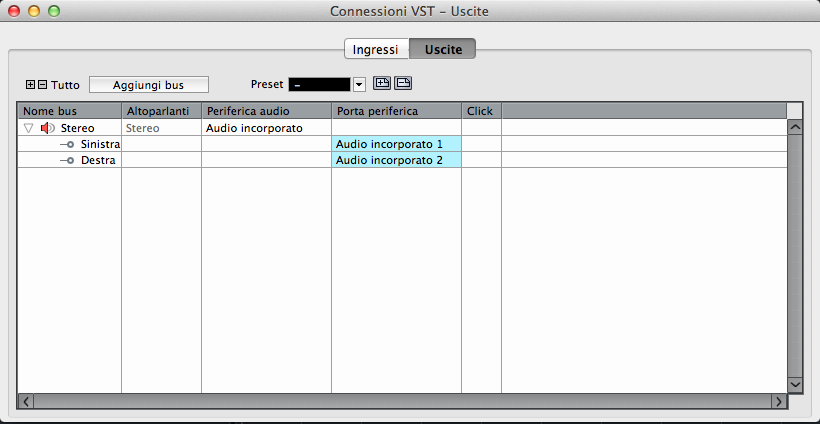
come impostazioni di default, Cubase carica un bus di uscita stereo ed un bus di ingresso stereo. Di norma una scheda audio possiede una sola coppia di ingressi, o un ingresso stereo nel caso delle schede integrate. La dicitura Stereo in – sinistra si riferisce normalmente all’ ingresso n.1, e Stereo in 1 – destra all’ingresso n.2.
In caso di creazione di tracce mono, è importante fare riferimento al corretto ingresso, qualora si colleghi un microfono o uno strumento all’ingresso 1 o 2. Se la scheda audio è dotata di più di due ingressi o uscite, è possibile creare più bus.
E’ importante capire la differenza tra i bus di cubase e gli ingressi e le uscite fisiche.
Nelle finestra Connessioni VST, un bus è un “canale” virtuale che può puntare a uno o più ingressi o uscite fisiche della scheda. Ciò significa che, per esempio, uno stesso ingresso o uscita può essere assegnato a più di un bus. Infine, sia in ingresso che in uscita, la finestra offre un menu a tendina con dei preset che cercano di intuire il numero di I/O (input/output) della vostra scheda audio. Sperimentate!
I driver ASIO4ALL
La latenza viene impostata modificando il valore del Buffer ASIO. Come ogni altro genere di dati in un computer, il flusso dei dati audio viene gestito dal processore mediante pacchetti ben definiti. Un buffer ASIO di 256 campioni vuol significare che la CPU processa pacchetti di 256 campioni per volta, più piccola la dimensione del buffer, più veloce sarà il tempo di elaborazione, minore sarà la latenza. Utilizzare buffer piccoli, però, presenta uno svantaggio: per elaborare la stessa quantità di dati che in un buffer più grande, il processore compie più cicli, e di conseguenza il carico di lavoro aumenta; questo è il motivo per cui, in computer non troppo potenti, abbassare troppo il valore del buffer ASIO provoca dei disturbi della riproduzione, con l’audio che scricchiola o va a scatti. É bene, quindi, impostare sempre questo parametro al più basso valore possibile, compatibilmente con le caratteristiche del computer.
Questo ragionamento vale quando lavorate in registrazione, quando siete in fase di missaggio di un lavoro molto complesso e impegnativo per il processore, nulla vieta di alzare la latenza anche a valori molto alti (2048 campioni per esempio) permettendo così al processore di lavorare in modo più rilassato dandovi magari la possibilità di aprire un paio di plug-in in più. L’importante è che siate in una fase in cui non dobbiate registrare e che soprattutto vi ricordiate di abbassare nuovamente la latenza nel momento in cui ritornerete in una fase di registrazione.
Naturalmente il processore, oltre ad occuparsi delle funzioni di Cubase, deve svolgere anche la sua normale attività, gestendo tutti i moduli che compongono un computer, scheda video, scheda di rete ecc. ed ogni altra applicazione necessaria al normale funzionamento, come sistema operativo, eventuali antivirus etc. È buona norma, quindi, quando si lavora con l’audio, disattivare tutte le funzioni non strettamente necessarie e i programmi in background, in modo da utilizzare più risorse possibili per l’uso specifico della registrazione digitale.
Se state utilizzando la scheda integrata, verificate nel pannello di controllo/audio che sia selezionato per la registrazione l’ingresso corretto e, nel caso questo sia il microfono, perdete qualche minuto a regolare il livello di registrazione in modo che non vada mai in saturazione.
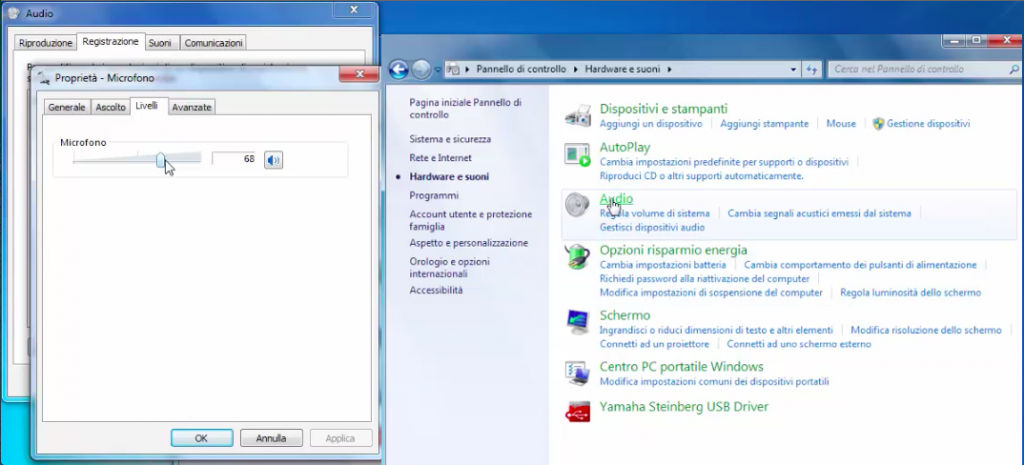
Se invece state utilizzando una scheda audio esterna, generalmente queste sono dotate di potenziometri per la regolazione.
Configurazione MIDI
Una periferica MIDI può essere un’interfaccia MIDI, una tastiera USB, una superficie di controllo e in genere qualsiasi dispositivo in grado di inviare o ricevere messaggi MIDI.
Le periferiche MIDI installate compaiono nel menu Periferiche/impostazioni periferiche/configurazione porte MIDI. É possibile attivare o rendere inattiva una periferica cliccando sul campo “visibile”
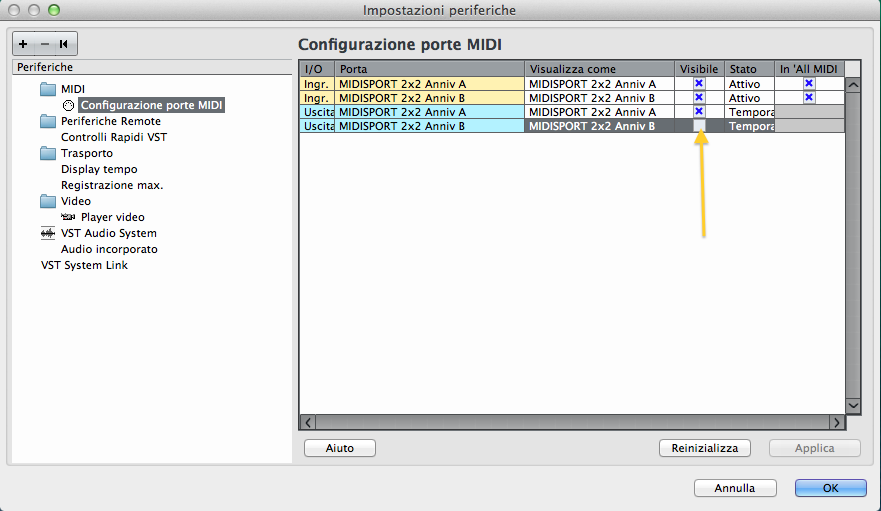
Se sul computer è installata più di una periferica di input MIDI, una finestra di selezione nell’inspector di traccia consente di scegliere la più appropriata. Ogni traccia MIDI ha la possibilità di ricevere in ingresso una o più periferiche di input MIDI, se si utilizza l’opzione “all MIDI inputs”, qualsiasi periferica midi è in grado, anche contemporaneamente, di pilotare quella traccia.
Piccolo glossario
In questa sezione troviamo la descrizione di alcune parole inglesi che sono entrate a far parte della terminologia comune nell’informatica e nel campo della registrazione digitale, o che descrivono particolari funzioni del programma.
ADC, DAC: acronimi di Analog to Digital Converter, Digital to Analog Converter; sono gli stadi di acquisizione e di conversione dell’audio da fenomeno fisico in formato digitale e di riconversione in formato fisico.
ASIO: acronimo di Audio Streaming Input Output, speciale driver per la scheda audio introdotto da Steinberg per permettere il flusso simultaneo in ingresso ed in uscita; nei primi modelli di schede audio non era possibile utilizzare contemporaneamente la scheda stessa per ascoltare e registrare, il che rendeva impossibile le sovraincisioni.
Bit: binary digit, in informatica, la più piccola unità capace di definire uno stato tra due possibilità (es. aperto, chiuso). Nel sistema binario sono bit lo zero e l’uno.
Buffer: letteralmente, “tampone”. Zona di memoria di transito in cui vengono immagazzinati dati in un computer; con questo sistema si evitano perdite di dati durante la trasmissione (detta anche “a pacchetti”) in quanto ogni pacchetto viene preparato e trasmesso in sequenza.
Bus: in campo informatico un Bus è un canale di comunicazione che consente a due componenti o periferiche di comunicare tra di loro, in campo audio è un qualsiasi canale attraverso cui passi un segnale audio. Il cosiddetto “percorso del segnale”
Driver: Insieme di istruzioni software che permettono ad un sistema operativo di pilotare una componente hardware
DSP: acronimo di Digital Signal Processor, processore dedicato all’elaborazione di segnali digitali
MIDI: acronimo di Musical Instruments Digital Interface; protocollo di comunicazione fra strumenti elettronici.
VST: acronimo di Virtual Studio Technology; tecnologia messa a punto da Steinberg nella compilazione di Cubase, il termine “VST” è poi entrato nella comune accezione per definire strumenti o effetti virtuali
WDM: Windows Driver Model; modo di compilazione standard dei driver di Windows.
Non da ultimo il Videotutorial (che parla solo di Cubase) a cura di cubaser:
Chi ben comincia è alla metà dell’opera!
Buone impostazioni a tutti e…fatevi due calcoli! 🙂
Cubaser e cj
Cubaser è Valerio Nigrelli, inizia prestissimo a farsi le ossa nei service audio scaricando furgoni di attrezzature. Appassionato di home recording lavora nel campo ormai da circa 20 anni. Dal giugno del 2005 ha raggiunto col nickname cubaser (visto il suo sviscerato amore per questo software) la comunità dei forum di cubase.it. È docente certificato Steinberg
Potete scrivergli su info@valerionigrelli.it
Potete navigare fino al suo sito www.valerionigrelli.it
Potete andarlo a trovare nel suo negozio:
Easyprint
Via Ognissanti, 9
35129 Padova
Tel. 049 8079043
cj è Claudio Januario nasce come “MIDIFONICO: operatore di sistemi di automazione musicale” e oggi è laureato in Musica Elettronica, Tecnico di Sala di Registrazione al Conservatorio di Musica Licinio Refice di Frosinone. È docente Steinberg certificato ed è l’ideatore, realizzatore e gestore di questo sito fin dalla sua nascita nel 1999.
Può essere contattato attraverso i forum
